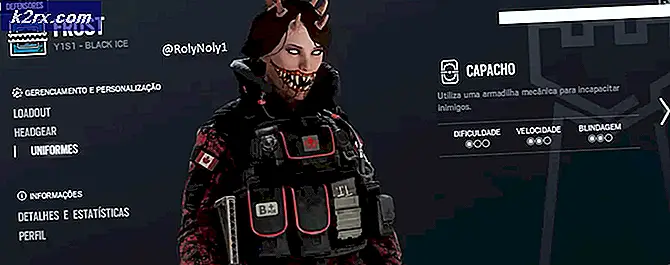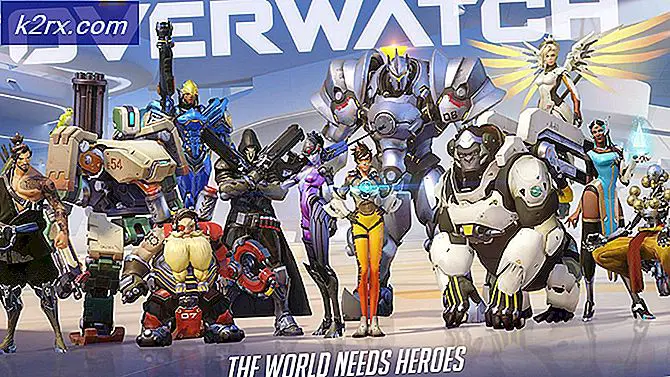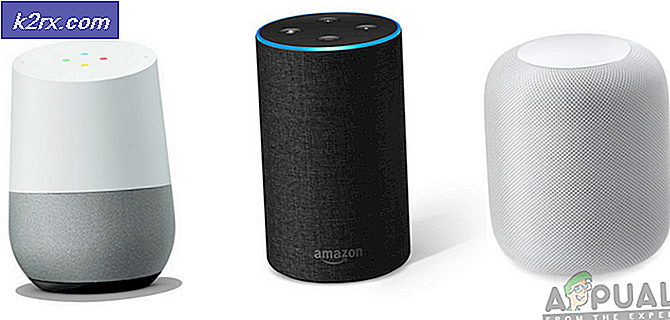Fiks: Feil 0x80042302 mens du forsøker å gjenopprette Windows 10 System Image
Brukerne opplever feilen 0x80042302 når de prøver å gjenopprette et bilde av Windows på PCen. Mekanismen der du gjenoppretter et systembilde kalles Systemgjenoppretting. Den fulle meldingen til feilen er:
Systemgjenoppretting mislyktes. Feildetaljer: En komponent med Volume Shadow Copy Service oppstod av en uventet feil. Sjekk applikasjonshendelsesloggen for mer informasjon. (0x80042302)
Systemgjenoppretting tillater brukere å gjenopprette sin tilstand av Windows fra et bilde som er lagret tidligere. Denne funksjonen krever ikke mye plass på datamaskinen, og det er også ganske enkelt å konfigurere. Hittil gjenopprettingsprosessen ved hjelp av Systemgjenoppretting er veldig enkelt og involverer ikke tekniske egenskaper.
Denne feilen ble mer fremtredende etter 1709 Fall Creators-oppdateringen. System Image Backup (SIB) er blitt avskrevet . Dette betyr at Microsoft har stoppet utviklingen og støtten til funksjonen, men den er fortsatt tilgjengelig på ulike PCer.
Fortsett, det er noen løsninger på dette problemet. Vær oppmerksom på at løsningsmuligheter er forskjellige fra reparasjoner (reparasjoner er hvor problemet er fullstendig og løsningsmåter presenterer måter som du kan omgå problemet og utføre oppgaven ved hånden). Vi kan ikke komme med reparasjoner som selve tjenesten avskrives.
Løsning 1: Bruk et alternativ fra tredjepart
Siden selve tjenesten avskrives, er det best hvis du ty til et tredjepartsalternativ. Hva betyr depreciated betyr? Det betyr at verktøyet fortsatt er til stede i Windows, men utviklingen og støtten er stoppet. Du vil bruke standardverktøyet og hvis det oppstår feil (som i dette tilfellet med 1709), må du finne andre alternativer fordi det ikke kommer noen utvikling i dette problemet.
Du kan ty til tredjepartsalternativer som gjør oppgaven like bra. Et slikt alternativ er Macrium Software . Du kan enkelt Google det, laste den ned og følge de enkle instruksjonene på skjermen for å få jobben gjort.
Løsning 2: Sjekk om tjenestene er slått på
En grunn til at du kanskje opplever dette problemet er at tjenestene dine er slått av. Det er ulike tilfeller der du kan feilsøke et problem, slå av tjenestene dine. Videre er det noen PC-optimaliseringsprogramvare som slår av tjenestene dine for å redusere CPU-bruken eller "optimalisere" datamaskinen din. Denne løsningen fungerer for de fleste tidligere versjoner av Windows (Pre Fall Creators Update).
PRO TIPS: Hvis problemet er med datamaskinen eller en bærbar PC / notatbok, bør du prøve å bruke Reimage Plus-programvaren som kan skanne arkiver og erstatte skadede og manglende filer. Dette fungerer i de fleste tilfeller der problemet er oppstått på grunn av systemkorrupsjon. Du kan laste ned Reimage Plus ved å klikke her- Trykk på Windows + R, skriv tjenester. msc i dialogboksen og trykk på Enter.
- En gang i tjenestevinduet må du sjekke tjenestene dine og sørge for at de ikke er slått av.
- En bemerkelsesverdig tjeneste som du bør sjekke er Volume Shadow Copy . Dette er den primære prosessen som er ansvarlig for styring av systembilder. Still tilstanden som automatisk og sørg for at den er slått på .
- Kontroller også om prosessen Microsoft Software Shadow Copy Provider er i gang. Naviger til egenskapene og sett opp oppstartstilstanden som automatisk og kontroller at den kjører.
- I tillegg til disse tjenestene, sørg også for at andre tjenester er i gang.
Løsning 3: Installere ny Windows og montere bildet senere (Avanserte brukere)
Denne løsningen er for avanserte brukere som vet hva de gjør. Følg instruksjonene trinn for trinn og foreta nødvendig endring i henhold til systemet.
Merk: Vi antar filbaner og kataloger her for enkelhets skyld. Pass på å erstatte stasjonene når du faktisk utfører løsningen med de riktige på datamaskinen.
- Koble datamaskinen fra nettverket. Dette gjøres for å hindre at Windows Update kjører.
- Sett inn installasjonsmediet og installer Windows 10. Når du blir spurt, velg alternativet Jeg har ingen produktnøkkel . Velg også alternativet Tilpasset: Installer bare Windows . Dette vil opprette alle partisjonene på disken din (C: EFI Recovery), og gjennom dette vil du ha en Windows 10-maskin for å fungere.
- Logg inn på kontoen din.
- Trykk på Windows + E for å starte File Explorer. Naviger til Local Disk C, høyreklikk på det tomme rommet og velg Ny> Mappe . Gi den nye mappen navnet som MountedVHDX .
- Opprett en annen ny mappe som heter WindowsImage i Local Disk C, og kopier mappevalueringen fra WindowsImage-mappen din.
- Koble nå en ekstern harddisk med datamaskinen. Det skal ha anstendig tomt plass (minst like mye plass som din SIB. La oss anta at den eksterne disken heter E: \ .
- Opprett en ny mappe på harddisken kalt CapturedWIM .
- Trykk på Windows + S, skriv PowerShell i dialogboksen, høyreklikk på programmet og velg Kjør som administrator . Kjør nå følgende kommandoer:
Mount-WindowsImage -ImagePath fullpathofvhdxindoublequotes -Path c: \ MountedVHDX -Index 1
New-WindowsImage -CapturePath C: \ MountedVHDX -Name Win10Backup -ImagePath E: \ CapturedWIM \ sib.wim -Beskrivelse Windows 10 Backup -Verify
Demonter-WindowsImage -Path C: \ MountedVHDX -Discard
Merk : Sett inn hele banen til VHDX i den første kommandoen oppført i stedet for fullpathvhdxindoublequotes.
- Start Windows på nytt etter å ha utført kommandoene som er oppført ovenfor.
- Nå når du er på påloggingsskjermen, klikker du på strømknappen og klikker på Restart mens du holder inne shift-tasten . Dette vil tvinge datamaskinen til å gå inn i gjenopprettingsmodus.
- Velg følgende alternativer:
Feilsøk> Avansert> Kommandoprompt
- Når kommandoprompten kommer opp, utfører du følgende kommandoer:
Format c:
Dism / Apply-Image /ImageFile:E:\CapturedWIM\sib.wim / Index: 1 / ApplyDir: C: \
- Nå når du starter datamaskinen på nytt, vil problemet bli løst.
PRO TIPS: Hvis problemet er med datamaskinen eller en bærbar PC / notatbok, bør du prøve å bruke Reimage Plus-programvaren som kan skanne arkiver og erstatte skadede og manglende filer. Dette fungerer i de fleste tilfeller der problemet er oppstått på grunn av systemkorrupsjon. Du kan laste ned Reimage Plus ved å klikke her